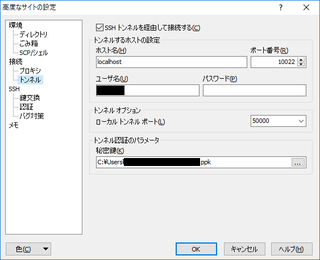A4�T�C�Y��PDF�t�@�C���Ƀf�[�^�ߍ��ށB
MFPDF�ŕ\�̌r���ƃf�[�^�̈ʒu�����ɋ�J���Ȃ���
�P��������Ŏd�グ���B
�����Ƒ����ȒP�ɂł��Ȃ����ƍl���AWeb������������
�e���v���[�g�t�@�C�����g�p����Ƃ������@���������B
�f�[�^�ߍ��ޕ\���ɍ쐬���Ă����A
FPDI�ł��̃t�@�C����ǂݍ���ŁA
������TCPDF�Ńf�[�^�ߍ��ނƂ������@�B
�\��Word�Ȃ�AExcel�Ȃ�ł������ƍ���̂�
��\�ɂ����鎞�Ԃ͂��Ȃ�Z�k�ł������B
�����A�f�[�^�̖��ߍ��݈ʒu�̎w��͂ǂ����낤���B
TCPDF��CELL�@�\�ł͌r���ƃf�[�^�̈ʒu�w����ɍs����B
�e���v���[�g���g���ƁA����炪�������Ă��܂��̂ŁA
�f�[�^�̖��ߍ��݈ʒu�̎w���
���Ӑ[���s���K�v������A���Ԃ������肻���B

�쐬����\�̓����ɉ����āA
�e���v���[�g���g�����g��Ȃ����f����ׂ����Ǝv���B
���ߍ��ރf�[�^�����Ȃ���A�e���v���[�g���g���������ǂ������B
// ���C�u������ǂݍ���
require_once './tcpdf/tcpdf.php';
require_once './fpdi/fpdi.php';
// �y�[�W�ݒ�
$pdf->AddPage('P');
$pdf->SetDisplayMode(�freal�f,'default');
$pdf->SetAutoPageBreak(true,10);
// �e���v���[�g��ǂݍ���
$pdf->setSourceFile('./template.pdf');
// �ǂݍ���PDF��1�y�[�W�ڂ̃C���f�b�N�X���擾
$Index = $pdf->importPage(1);
// �ǂݍ���PDF��1�y�[�W�ڂ��e���v���[�g�Ƃ��Ďg�p
$pdf->useTemplate($Index, null, null, null, null, true);
// �K���ȕ����ߍ���
$pdf->SetXY(90, 100);
$pdf->Write(5,�h�e�X�g�f�[�^�h);
// PDF���o�͂���
$pdf->Output('output.pdf','I');
���Ӂj
FPDI-1.5.3���g�p�����B
FPDI-2.0.2��Fpdi.php�ƃt�@�C�������ς���Ă���A���܂������Ȃ������B
������Ŋ�Ԃ��Ƃ͂ł��Ȃ����A
�e���v���[�g�t�@�C����ǂݍ��݁A
���̏�Ƀf�[�^�ߍ���ŏo�͂ł����Ƃ��͂��ꂵ�������B